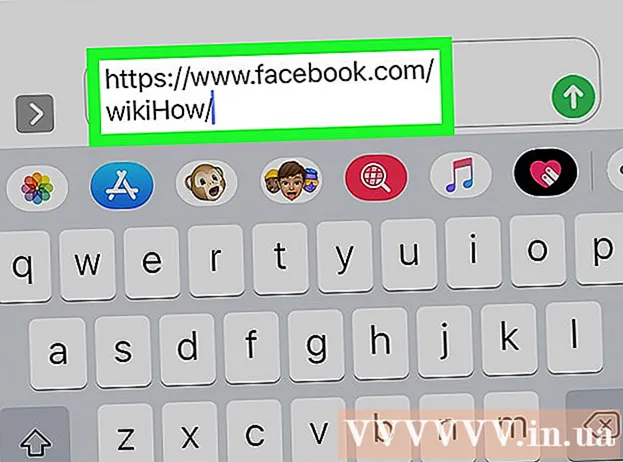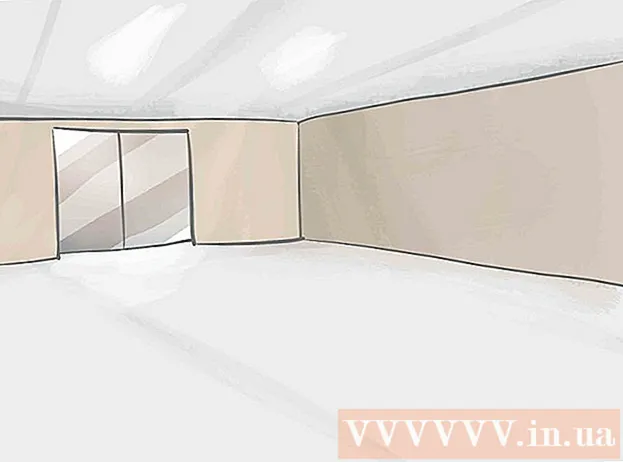Kirjoittaja:
Randy Alexander
Luomispäivä:
27 Huhtikuu 2021
Päivityspäivä:
1 Heinäkuu 2024
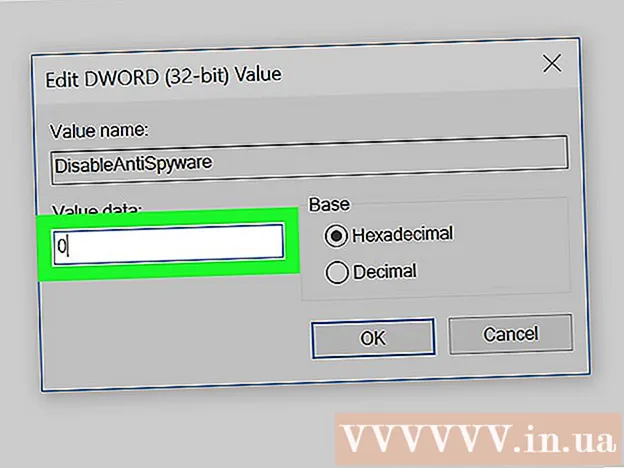
Sisältö
Tämä wikiHow opettaa sinulle, miten Windows Defender poistetaan käytöstä väliaikaisesti ja "pysyvästi" Windows 10: ssä. Vaikka Windows Defender voidaan poistaa käytöstä Asetukset-kohdasta, kunnes käynnistät tietokoneen uudelleen, Voimme estää Windows Defenderia ottamasta sitä uudelleen käyttöön, kunnes annat sille luvan, käyttämällä Windowsin rekisterieditoria. Huomaa: Kun poistat Windows Defender -toiminnon käytöstä, tietokoneeseen kohdistuu monia turvallisuusriskejä. Rekisterieditorin käyttäminen artikkelissa mainittujen parametrien lisäksi voi vahingoittaa tietokonetta tai jopa vahingoittaa sitä.
Askeleet
Tapa 1/2: Sammuta Windows Defender
. Napsauta Windowsin logoa näytön vasemmassa alakulmassa. Käynnistä-valikko avautuu.

(Asetus). Napsauta Käynnistä-valikon vasemmassa alakulmassa olevaa hammaspyörän muotoista Asetukset-kuvaketta. Asetukset-ikkuna avautuu.
Päivitys ja suojaus. Tämä vaihtoehto on asetusten alarivillä.
napsauta Reaaliaikainen suojaus -otsikon alapuolella Joo pyydettäessä. Joten Windows Defenderin reaaliaikainen skannaus poistetaan käytöstä.
- Voit myös poistaa Windows Defenderin pilvipohjaisen suojauksen käytöstä napsauttamalla sinistä "Päällä" -kytkintä "Pilvipalvelun suojaus" -otsikon alla ja valitsemalla sitten Joo pyydettäessä.
- Windows Defender ottaa itsensä uudelleen käyttöön seuraavan kerran, kun tietokone käynnistetään uudelleen.
Tapa 2/2: Poista Windows Defender käytöstä

. Napsauta Windowsin logoa näytön vasemmassa alakulmassa. Käynnistä-valikko avautuu.
, napsauta seuraavaksi Teho
ja valitse Uudelleenkäynnistää ponnahdusvalikossa. Kun tietokone käynnistyy uudelleen, Windows Defender poistetaan käytöstä.

Ota Windows Defender uudelleen käyttöön tarvittaessa. Jos haluat ottaa Windows Defenderin uudelleen käyttöön tulevaisuudessa, voit:- Palaa takaisin Windows Defender -kansioon rekisterieditorissa.
- Napsauta "Windows Defender" -kansiota.
- Avaa arvo "DisableAntiSpyware" kaksoisnapsauttamalla sitä.
- Muuta "Arvotiedot" arvoksi 1 arvoksi 0.
- Klikkaus OKja käynnistä sitten tietokone uudelleen.
- Poista "DisableAntiSpyware", jos et halua, että arvo on käytettävissä myöhemmin.
Neuvoja
- Kolmannen osapuolen virustorjunnan (kuten McAfee) asentaminen ei poista Windows Defenderiä käytöstä, mutta se ei toimi oletusarvoisesti. Tällä tavoin, kun tietoturvaohjelmisto jostain syystä ei toimi, tietokone on edelleen turvallinen.
Varoitus
- Kun otat ensimmäisen tavan poistaa Windows Defender käytöstä Windowsin suojausasetuksissa, muut asennetut suojausohjelmat (muut virustorjuntaohjelmat tai palomuuriohjelmat) voivat myös olla poissa käytöstä. Tämä on Microsoftin "ominaisuus", jonka tarkoituksena on pitää Windows Defender käynnissä "turvallisuussyistä".